Proč Wi-Fi ukazuje omezenou konektivitu v systému Android? Jak opravit?
Tipy A Triky Pro Android / / August 05, 2021
Setkali jste se někdy s problémem, kdy je vaše zařízení připojeno k Wi-Fi, ale nemůžete používat internet. Když se pokusíte otevřít webové stránky, jednoduše se neotevřou. Také uvidíte vykřičník nad ikonou Wi-Fi. Toto se odborně nazývá jako Omezené připojení Wi-Fi.
V této příručce jsem vysvětlil, proč k tomuto problému může dojít ve vašem zařízení Android a co můžete udělat pro jeho vyřešení. Řešení jsou poměrně jednoduchá a ve většině případů efektivní.
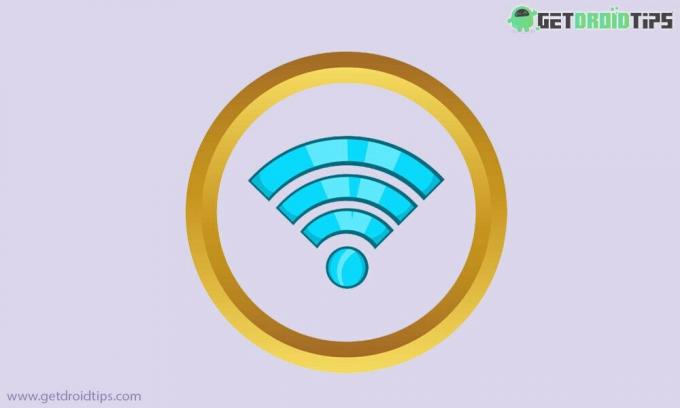
Obsah
- 1 Co je omezené připojení Wi-Fi.?
-
2 Jak opravit problém s omezeným připojením Wi-Fi?
- 2.1 Restartování smartphonu
- 2.2 Změna soukromí Wi-Fi
- 2.3 Povolte v zařízení Android časové pásmo poskytované sítí
- 2.4 Nastavte Usage Network to Unmetered
- 2.5 Zkuste resetovat SSID Wi-Fi
- 2.6 Upravte nastavení IP
- 2.7 Obnovte síť chytrých telefonů a opravte omezené připojení Wi-Fi
Co je omezené připojení Wi-Fi.?
Omezení připojení znamená, že váš smartphone, jakékoli zařízení Android je v dokonalé synchronizaci s dostupnou sítí Wi-Fi. Wi-Fi však není ve spojení s internetem. Webové stránky se proto nemusí načítat správně.
Jak opravit problém s omezeným připojením Wi-Fi?
Nyní, když víme o problému, podívejme se také na řešení. Tady jdeme v žádném konkrétním pořadí.
Restartování smartphonu
Jedním z nejvyhledávanějších řešení je restartování smartphonu. Chcete-li zahájit odstraňování problémů, je lepší zkusit restartovat zařízení a zjistit, zda je navázáno připojení k internetu nebo ne.
Změna soukromí Wi-Fi
V zásadě existují dvě možnosti ochrany soukromí Wi-Fi. Jednoduše přepněte z jednoho na druhý a poté zkontrolujte, zda Wi-Fi reaguje nebo ne.
- Jít do Nastavení > Wi-Fi a internet
- Ujistěte se, že používáte Wi-Fi (tato možnost by měla být povolena)
- Jít do Předvolby Wi-Fi
- Pokud jste aktivně připojeni k jakékoli síti Wi-Fi, přejděte dolů na MAC adresa Volba. Je nastaven na Náhodně.
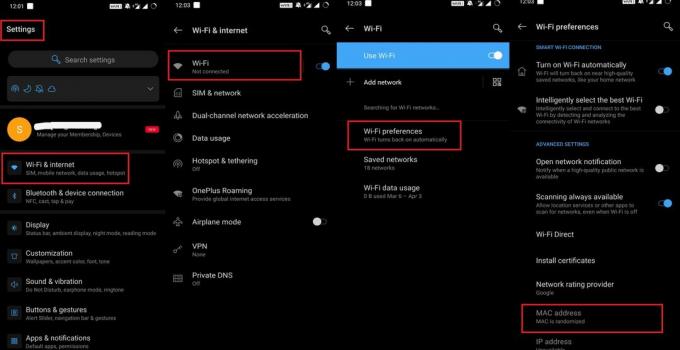
- Změnit na MAC zařízení
Povolte v zařízení Android časové pásmo poskytované sítí
- Jít do Nastavení
- klepněte na Systémy
- pod tím klepnutím na Čas schůzky
- Mělo by existovat přepínání pro Použijte časové pásmo poskytované sítí

- Klepnutím na něj ji povolíte
Nastavte Usage Network to Unmetered
- Přejděte do Nastavení> Wi-Fi a internet
- jít do Využití dat
- Nastavte limit na Neměřeno
V zásadě to neomezí dostupnost dat nebo internetu poté, co uživatel spotřebuje určitý limit dat.
Zkuste resetovat SSID Wi-Fi
U určité sítě Wi-Fi, která způsobuje omezení připojení, je můžete resetovat.
- Jít do Nastavení > Wi-Fi a internet
- Pod Wi-Fi klepněte na Uložené sítě
- Nyní uvidíte a seznam sítí uloženo vaším zařízením
- Vyberte ten které chcete odstranit.
- Klepněte na možnost Zapomenout.
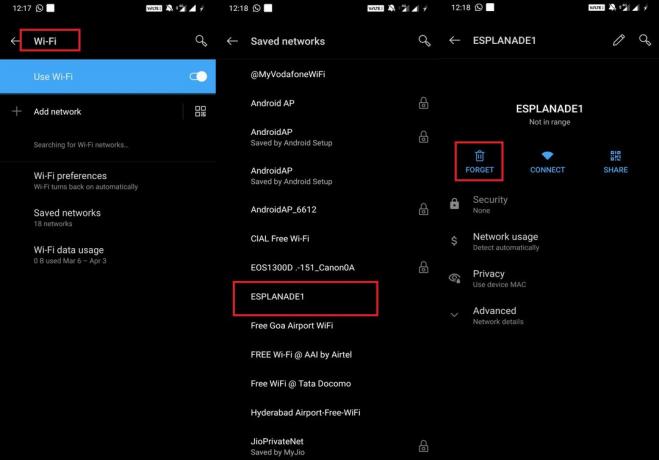
- Restartujte vaše zařízení
Dále musíte požádat o připojení ke stejné síti, kterou jste zapomněli ve výše uvedených krocích. Znovu se připojte a zkontrolujte, zda nyní funguje nebo ne.
Upravte nastavení IP
Zkuste změnit dynamickou IP adresu svého zařízení Android na statickou IP. Pro přepnutí IP na vašem telefonu
- Jít do Nastavení > Wi-Fi a internet
- Přejít na seznam uložených sítí Wi-Fi.
- Vyberte Wi-Fi které používáte
- Vpravo nahoře byste měli vidět a ikona tužky. Klepněte na něj.
- Otevře se malé dialogové okno. Má možnost Pokročilé možnosti. Klepněte na něj.
- A mini rozevírací nabídka se zobrazí s různými možnostmi.
- Klepněte na Nastavení IP
- Pokud je nastaven na DHCP změňte to na statické.
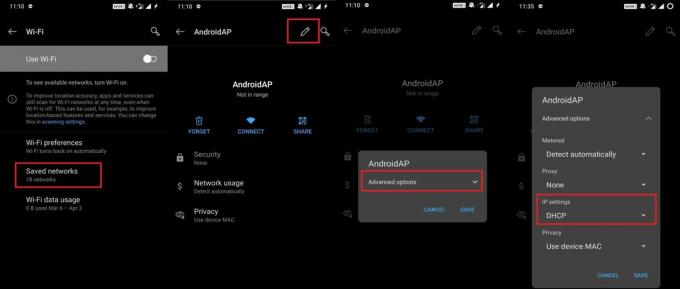
Pamatujte, že pokud je IP dynamická nebo ji nastavujete na dynamickou, nemusíte provádět žádná ruční nastavení.
Jak nastavit statickou IP
- Vyberte libovolnou ze standardních adres IP, například 192.168.0.0 až 192.168.255.255.
- První 3 čísla budou stejná [brána by měla končit číslem 1]
- U ostatních zadejte libovolné číslo od 1 do 255.
Můžete také použít Google DNS, který má hodnotu 8.8.8.8, a DNS 2, které můžete nastavit na 8.8.4.4.
Obnovte síť chytrých telefonů a opravte omezené připojení Wi-Fi
Poslední ze všech metod, které můžete vyzkoušet, je resetování sítě smartphonu. Po vložení SIM karty do nastavení se nastavení vrátí zpět do původního stavu, když bylo zařízení poprvé zavedeno nastavení internetu.
- Jít do Nastavení > Systém
- Pod Systémy > klepněte na Možnosti obnovení

- Potvrďte svou SIM kartu, pro kterou chcete provést reset
Takže, to je ono, lidi. Toto byl základní průvodce řešením problémů, který vám umožní vyřešit problém s omezeným připojením Wi-Fi na vašem zařízení Android. Doufáme, že vám průvodce byl užitečný.
Mohlo by se vám také líbit,
- Jak upravit stavový řádek zařízení Android
- Oprava funkce Tap to Wake nefunguje na zařízeních OnePlus
Swayam je profesionální tech blogger s magisterským studiem počítačových aplikací a má také zkušenosti s vývojem systému Android. Je oddaným obdivovatelem Stock Android OS. Kromě technologických blogů miluje hraní, cestování a hraní / výuku kytary.



